Excel és l'aplicació de full de càlcul inclosa a la suite de Microsoft Office. Permet als usuaris crear fàcilment documents que presentin dades a cel·les, files i columnes. Si sou principiant amb aquest programa, heu de conèixer els mètodes bàsics de manipulació de taules a Excel. Podeu aprendre aquestes funcions amb força facilitat, com ara afegir una columna al full de càlcul.
Passos

Pas 1. Obriu Microsoft Excel
Feu clic al botó Inici o Orb situat a la part inferior dreta de l'escriptori i seleccioneu "Tots els programes" de la llista per veure totes les aplicacions instal·lades a l'ordinador. Seleccioneu la carpeta "Microsoft Office" i feu clic a "Microsoft Excel" per iniciar-la.

Pas 2. Obriu un fitxer
Un cop obriu l'Excel, es crearà automàticament un nou full de càlcul.
Si ja teniu un fitxer que voleu editar, feu clic a "Fitxer" a la part superior esquerra de la finestra i seleccioneu "Obre". Apareixerà una finestra de Windows Explorer. Aneu a la ubicació del fitxer del full de càlcul i seleccioneu el fitxer per obrir-lo

Pas 3. Seleccioneu una columna
Al full de càlcul, seleccioneu qualsevol de les lletres de les columnes a la part superior on vulgueu afegir columnes. Simplement feu clic a qualsevol de les lletres i ressaltarà tota la columna.
No feu clic a una sola cel·la, ja que només seleccionarà la cel·la en particular i no la columna sencera

Pas 4. Inseriu una nova columna
Mentre es ressalta la columna, feu clic amb el botó dret a qualsevol lloc de la columna seleccionada. Apareixerà un menú emergent.
- Feu clic a "Insereix" al menú emergent i totes les columnes que comencen des de la que heu ressaltat es desplaçaran cap a la dreta, creant una nova columna.
- Assegureu-vos de fer clic amb el botó dret a la columna ressaltada i no en cap lloc exterior perquè apareixerà un menú emergent diferent.
Vídeo: mitjançant aquest servei, es pot compartir informació amb YouTube
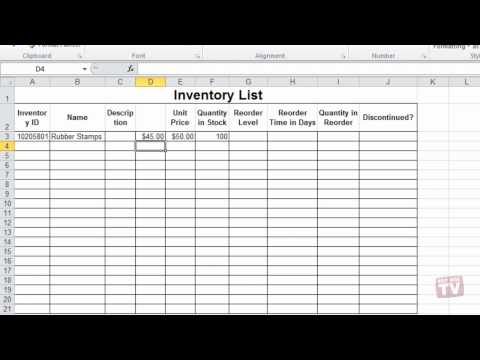
Consells
- Totes les dades de la columna que heu seleccionat es desplaçaran també cap a la dreta.
- La nova columna s'afegirà abans de la columna que hàgiu seleccionat.







